Wie in raw-formaat fotografeert, heeft het voordeel dat hij of zij zich bij de opname niet hoeft te bekreunen om de zogenaamde witbalans, die overigens beter ‘kleurbalans’ zou kunnen heten. Dat stel je gewoon naderhand in bij de raw-conversie. Met de regelaar Temperatuur stel je de kleurweergave af tussen warm en koud – hoe hoger je de schuif zet, des te warmer het beeld. Met de regelaar daaronder, Kleur, bepaal je de balans tussen groen en magenta.
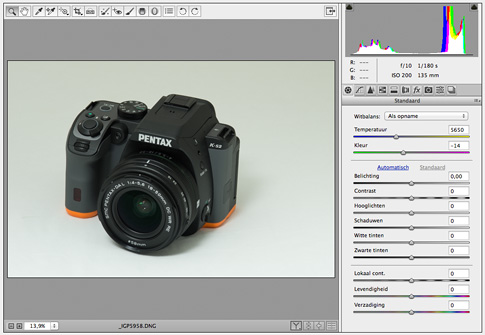
Heel leuk allemaal, maar wat is precies wit? Camera Raw, de raw-converter van Photoshop, heeft daarvoor een handig hulpmiddel. Selecteer het linker pipetje in de gereedschapsbalk bovenaan, naast het ‘handje’. Als je de muisaanwijzer erbij houdt, zie je Witbalans, dus je kunt je niet vergissen. Met ingedrukte muisknop selecteer je een deel van de foto dat wit moet zijn. Neutraal grijs of desnoods zwart kan ook, als je geen wit bij de hand hebt, al wordt het dan vaak wel wat lastiger.
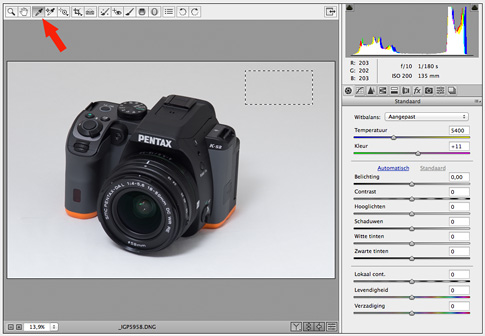
Heb je in jpeg-formaat gefotografeerd, en zat je er met de witbalans naast? Geen nood! Vanuit Bridge kun je de foto óók in Camera Raw openen, en dan kun je alsnog met het Witbalans-pipetje aan de slag. Het spreekt vanzelf dat je wel wat minder speelruimte hebt dan bij een echt raw-bestand.
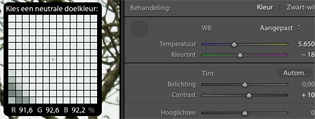 Werk je in Lightroom, dan heb je een nog veel mooier en nauwkeuriger pipetje tot je beschikking, dat in de Ontwikkelen-module binnen handbereik naast de witbalans-regelaars zit.
Werk je in Lightroom, dan heb je een nog veel mooier en nauwkeuriger pipetje tot je beschikking, dat in de Ontwikkelen-module binnen handbereik naast de witbalans-regelaars zit.
Lees ook:Grijskaart | witkaart
Lees ook:Tip van de week: de automatiek te slim af
Lees ook:Tip van de week: van zwart-wit naar kleur
Lees ook:Tip van de week: het histogram dat niet álles laat zien
Lees ook:Tip van de week: dramatiek in zwart-wit
